- ავტორი Abigail Brown [email protected].
- Public 2023-12-17 06:52.
- ბოლოს შეცვლილი 2025-01-24 12:14.
HDMI არის აუდიო/ვიდეო ინტერფეისი, რომელიც გამოიყენება მონაცემთა წყაროს მოწყობილობიდან ეკრანზე გადასაცემად. HDMI-CEC არის არასავალდებულო ფუნქცია, რომელიც გვხვდება ბევრ HDMI-თავსებად მოწყობილობაზე, რომელიც საშუალებას გაძლევთ აკონტროლოთ მრავალი HDMI მოწყობილობა ერთი დისტანციური პულტიდან, როგორიცაა ტელევიზორის პულტი. "CEC" HDMI-CEC-ში ნიშნავს სამომხმარებლო ელექტრონიკის კონტროლს.
რა არის HDMI-CEC?
- გამოიყენეთ ტელევიზორის დისტანციური მართვის პულტი მოწყობილობების ზოგიერთი ფუნქციის გასაკონტროლებლად, რომლებიც დაკავშირებულია თქვენს ტელევიზორთან HDMI-ის საშუალებით, რაც ამცირებს უნივერსალური დისტანციური მართვის საჭიროებას.
- იგივე HDMI კაბელები, რომლებიც აკავშირებს თქვენს აუდიო და ვიდეო კომპონენტებს, შეიძლება გამოყენებულ იქნას ამ მოწყობილობების სამართავად.
- CEC ფუნქციონალობა არ არის საჭირო ყველა HDMI-ით აღჭურვილ მოწყობილობაზე.
- მოწყობილობებზე, რომლებიც მოიცავს HDMI-CEC, ფუნქციაზე წვდომა ყოველთვის არ არის თანმიმდევრული შერეული ბრენდის კომპონენტების გამოყენებისას.
- არ არის ისეთი ყოვლისმომცველი კონტროლი, როგორც მოწყობილობას თანდართული პულტის ან უნივერსალური პულტის გამოყენებით.
- ზოგიერთ შემთხვევაში, HDMI-CEC უნდა იყოს გააქტიურებული, რათა HDMI-ARC-მაც იმუშაოს.
- ზოგჯერ HDMI-CEC ააქტიურებს ან გამორთავს მოწყობილობებს, როცა ეს არ გსურთ.
HDMI არის პირველადი კავშირის სტანდარტი, რომელიც გამოიყენება AV გარემოში. HDMI-ARC-თან ერთად, HDMI-CEC არის HDMI-ის არჩევითი ფუნქცია. HDMI-CEC შესაძლოა უკვე ჩართული იყოს მოწყობილობაზე, რომელსაც უკვე ფლობთ. (თუმცა შეიძლება დაგჭირდეთ მისი ხელით გააქტიურება პარამეტრების მენიუს მეშვეობით.)
ფუნქციები
HDMI-CEC გთავაზობთ რამდენიმე შესაძლებლობას, რომლებიც ჩამოთვლილია ქვემოთ. თუმცა, აქ ჩამოთვლილი ყველა ფუნქცია არ არის ხელმისაწვდომი ყველა HDMI-CEC ჩართული პროდუქტზე. ფუნქციების თავსებადობა ბრენდებს შორის ხშირად განსხვავდება.
- დისტანციური მართვის გავლა: ეს საშუალებას აძლევს დისტანციური მართვის ბრძანებებს გადავიდეს სისტემის სხვა მოწყობილობებზე. მაგალითად, შეგიძლიათ გამოიყენოთ თქვენი ტელევიზორის დისტანციური პულტი, რათა მართოთ ტელევიზორთან დაკავშირებული სხვადასხვა მოწყობილობების ზოგიერთი ფუნქცია HDMI-ის გამოყენებით.
- ერთი შეხებით დაკვრა: როდესაც დაიწყებთ დაკვრას თქვენს წყაროს მოწყობილობაზე, ის გადართავს ტელევიზორს HDMI შეყვანაზე, რომელსაც მოწყობილობა იყენებს. მაგალითად, როდესაც ჩასვით დისკი თქვენს Blu-ray დისკის პლეერში და დააჭირეთ დაკვრას, ერთი შეხებით თამაში ავალებს ტელევიზორს ავტომატურად გადაერთოს HDMI შეყვანაზე, რომელსაც იყენებს Blu-ray პლეერი.
- მარშრუტიზაციის კონტროლი: შეგიძლიათ ხელით აკონტროლოთ შეყვანის წყაროს შერჩევა. მაგალითად, ტელევიზორის დისტანციური მართვის დროს შეგიძლიათ შეიყვანოთ შეყვანის არჩევა დაკავშირებული სახლის კინოთეატრის მიმღებზე.
- Deck Control: ეს საშუალებას აძლევს მომხმარებლებს, ტელევიზორის დისტანციური მართვის საშუალებით, გააკონტროლონ დაკვრის ფუნქციები, როგორიცაა დაკვრა, პაუზა, გადახვევა, სწრაფი წინ გადატანა თავსებადი HDMI-თან დაკავშირებულ Blu-ზე. ray/Ultra HD Blu-ray დისკის პლეერი, მედია სტრიმერი ან საკაბელო/სატელიტური ყუთი.
- ერთი შეხებით ჩანაწერი: თუ გაქვთ HDMI-CEC ჩართული DVR ან DVD ჩამწერი, შეგიძლიათ დაიწყოთ ჩაწერის პროცესი, როცა თქვენს ტელევიზორზე იხილავთ საინტერესო პროგრამას ეკრანი.
- ტაიმერის პროგრამირება: შეგიძლიათ გამოიყენოთ ელექტრონული პროგრამის სახელმძღვანელო (EPG), რომელიც შეიძლება მოჰყვეს თქვენს ტელევიზორს ან საკაბელო/სატელიტის ყუთს, რათა დააყენოთ ტაიმერი თავსებად DVD ჩამწერებზე ან DVRs.
- სისტემის აუდიო კონტროლი: ეს გაძლევთ საშუალებას აკონტროლოთ ხმის დონეები (ან სხვა თავსებადი აუდიო პარამეტრები) HDMI-CEC აღჭურვილი სახლის კინოთეატრის მიმღების ან AV წინასწარ გამაძლიერებელი/პროცესორის ტელევიზორის გამოყენებით. დისტანციური.
- მოწყობილობის მენიუს კონტროლი: ეს საშუალებას აძლევს თქვენს ტელევიზორს აკონტროლოს სხვა მოწყობილობების მენიუს სისტემა. მაგალითად, თქვენ შეგიძლიათ გამოიყენოთ თქვენი ტელევიზორის დისტანციური მართვის პულტი მენიუს პარამეტრებში ნავიგაციისთვის დაკავშირებულ წყარო მოწყობილობაზე, როგორიცაა Blu-ray Disc პლეერი, მედია სტრიმერი ან DVR.
- System Standby: ეს საშუალებას გაძლევთ მოათავსოთ რამდენიმე მოწყობილობა ლოდინის რეჟიმში ერთი დისტანციური მართვის გამოყენებით. თქვენი ტელევიზორის დისტანციური მართვის საშუალებით შეგიძლიათ გადახვიდეთ თითოეულ შეყვანაზე, რომლებთანაც დაკავშირებულია თქვენი წყაროს მოწყობილობები და გადართოთ ისინი ლოდინის რეჟიმში და გამოხვიდეთ სურვილისამებრ.
სხვა სახელები
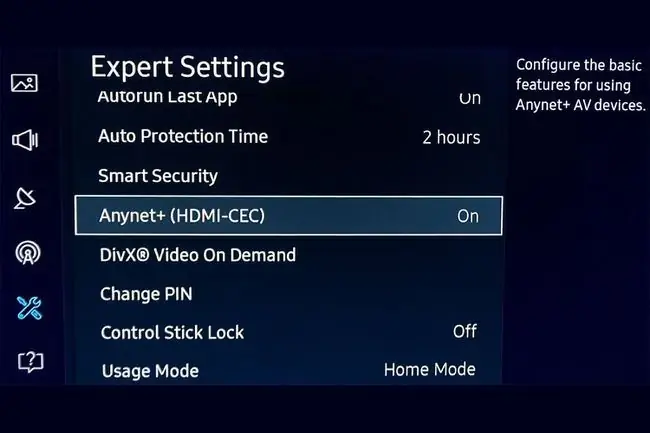
HDMI-CEC-ის შესახებ დამაბნეველი ის არის, რომ ყოველთვის არ არის ცხადი, შეიცავს თუ არა მოწყობილობა მას. მახასიათებელს ხშირად მოიხსენიებენ ბრენდის სპეციფიკური სახელით. დაბნეულობის გასარკვევად, ქვემოთ მოცემულია სია, რასაც ტელევიზორისა და სახლის კინოთეატრის რამდენიმე მწარმოებელი უწოდებს HDMI-CEC:
- ჰიმნი: CEC კონტროლი
- Denon: CEC ან HDMI კონტროლი
- Funai, Emerson, Magnavox, Sylvania და ზოგიერთი Philips: გართობა-ლინკი
- Hitachi: HDMI-CEC
- Insignia: InLink
- LG: SimpLink
- Mitsubishi: NetCommand
- ონკიო: RIHD
- Panasonic: Viera Link, HDAVI Control, EZ-Sync
- Philips: EasyLink
- Pioneer: კურო ლინკი
- Samsung: Anynet, Anynet+
- მკვეთრი: Aquos ბმული
- Sony: Bravia Sync, Bravia Link
- Toshiba: Regza Link, CE-Link
- Vizio: CEC
არის სხვა ბრენდები, რომლებიც არ არის ჩამოთვლილი და ეტიკეტები შეიძლება შეიცვალოს დროთა განმავლობაში.
ბოლო ხაზი
დაკავშირების გარდა, HDMI-CEC იძლევა რამდენიმე მოწყობილობის კონტროლის საშუალებას უნივერსალური დისტანციური მართვის ან სხვა მართვის სისტემის გარეშე.
თუმცა, HDMI-CEC არ არის ისეთი ყოვლისმომცველი, როგორც ბევრი უნივერსალური დისტანციური მართვის სისტემა. ის მუშაობს მხოლოდ HDMI-თან დაკავშირებულ მოწყობილობებთან და არის გარკვეული მახასიათებლების შეუსაბამობა პროდუქტის ბრენდებს შორის.ასევე, როგორც აღინიშნა, ფუნქციას ზოგჯერ შეუძლია უნებლიედ ჩართოს ან გამორთოს მოწყობილობები. მეორეს მხრივ, შეიძლება უფრო მოსახერხებელი აღმოჩნდეთ, ვიდრე სმარტფონებისთვის და ტაბლეტებისთვის ხელმისაწვდომი დისტანციური მართვის აპების გამოყენება.
HDMI-CEC შეიძლება არ იყოს ისეთი „გლამურული“, როგორც Alexa ან Google Assistant-ის კონტროლის ვარიანტები, რომლებსაც პროდუქტების ბრენდების მზარდი რაოდენობა გვთავაზობს. მსგავსი ვირტუალური ასისტენტები შესაძლოა გადააჭარბონ მიმდინარე კონტროლის ვარიანტებს.
თუ თქვენ გაქვთ HDMI-თან დაკავშირებული მოწყობილობები სახლის კინოთეატრის დაყენებაში, შეამოწმეთ HDMI-CEC-ის შესაძლებლობები და ნახეთ, მუშაობს თუ არა მისი კონტროლის რომელიმე ფუნქცია თქვენთვის.
FAQ
როგორ გავააქტიურო HDMI-CEC ჩემს Samsung ტელევიზორზე?
თქვენს Samsung ტელევიზორის პულტზე დააჭირეთ Home და აირჩიეთ პარამეტრები > ზოგადი > გარე მოწყობილობის მენეჯერი > Anynet+ (HDMI-CEC).
როგორ გამორთო HDMI-CEC?
ნაბიჯები განსხვავდება მწარმოებლის მიხედვით, მაგრამ HDMI-CEC პარამეტრებზე წვდომა ზოგადად შესაძლებელია ტელევიზორის დისტანციური მართვის გამოყენებით. გადადით ტელევიზიის მენიუში და მოძებნეთ პარამეტრები, რომლებიც დაკავშირებულია ბრენდის სპეციფიკურ სახელთან. თქვენს ტელევიზორზე HDMI-CEC-ის გამორთვა ხელს შეუშლის ხმის გადაცემას HDMI-ით სხვა მოწყობილობებზე.
რომელ HDMI კაბელებს უჭერს მხარს CEC?
HDMI კაბელების უმეტესობამ უნდა იმუშაოს HDMI-CEC-ით, რადგან ეს არ არის დამოკიდებული კაბელზე, არამედ არის თუ არა მოწყობილობაში HDMI-CEC.






